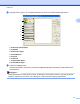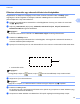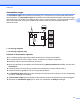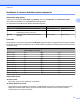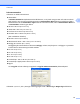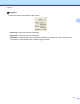Software User's Guide
Table Of Contents
- SZOFTVER HASZNÁLATI ÚTMUTATÓ
- Támogatott modellek
- Figyelmeztetések meghatározása
- A szerkesztésre és kiadásra vonatkozó megjegyzések
- FONTOS MEGJEGYZÉS
- Tartalomjegyzék
- Windows®
- 1 Nyomtatás
- A Brother nyomtató-illesztőprogram használata
- Funkciók
- A megfelelő típusú papír kiválasztása
- Egyidejű nyomtatás, szkennelés és faxolás
- Adatok törlése a memóriából
- Status Monitor
- A nyomtató-illesztőprogram beállításai
- A nyomtató-illesztőprogram beállításainak elérése
- Alapvető fül
- Haladó fül
- Nyomtatási profilok fül
- Támogatás
- Fénykép próbanyomtatás (Az MFC‑J430W/J432W/J5910DW modellek esetében nem érhető el)
- A REALLUSION FaceFilter Studio alkalmazását fénykép nyomtatására használhatja
- A Homepage Print 2 by Corpus szoftver használata (Az MFC‑J5910DW modell esetén nem érhető el)
- 2 Szkennelés
- Dokumentum szkennelése a TWAIN illesztőprogrammal
- Dokumentum szkennelése a WIA illesztőprogrammal
- Dokumentum szkennelése a WIA illesztőprogrammal (Windows® Photo Gallery és Windows® Fax és Scan felh ...
- A NUANCE™ ScanSoft™ PaperPort™12SE OCR-rel programjának használata (DCP‑J525W modell esetén nem érhe ...
- Megjelenítés
- Az elemek mappákba rendezése
- Gyors hivatkozások más alkalmazásokra
- A ScanSoft™ PaperPort™12SE OCR funkciója segítségével a képszövegeket szerkeszthető szöveggé alakíthatja
- Elemek importálása más alkalmazásból
- Elemek exportálása más formátumokba
- Az OCR funkcióval rendelkező ScanSoft™ PaperPort™12SE eltávolítása
- A REALLUSION BookScan Enhancer és Whiteboard Enhancer programjainak használata
- 3 ControlCenter4
- Áttekintés
- A ControlCenter4 Otthoni módban történő használata
- Fotó fül
- Szkennelés fül
- PC‑FAX fül (MFC modellek esetén)
- Eszközbeállítások fül
- Támogatás fül
- A ControlCenter4 használata haladó felhasználó módban
- Szkennelés fül
- PC‑Másolás fül
- Fotó fül
- Képek nyomtatása/szerkesztése
- PCC mappa megnyitása (PCC: PhotoCapture Center™) (MFC‑J625DW/J825DW/J5910DW/DCP‑J725DW/J925DW modell ...
- Fájlok másolása PCC mappából (MFC‑J625DW/J825DW/J5910DW/DCP‑J725DW/J925DW modellek esetén)
- Fájlok másolása egy alkalmazásba (MFC‑J625DW/J825DW/J5910DW/DCP‑J725DW/J925DW modellek esetén)
- PC‑FAX fül (MFC modellek esetén)
- Eszközbeállítások fül
- Támogatás fül
- Egyedi fül
- 4 Távbeállítás (MFC‑J625DW/J825DW/J5910DW modellek esetén)
- 5 Brother PC‑FAX szoftver (csak MFC modellek esetén)
- 6 PhotoCapture Center™ (MFC‑J625DW/J825DW/J5910DW/DCP‑J725DW/J925DW modellek esetén)
- 7 Tűzfal beállításai (hálózatot használók esetén)
- 1 Nyomtatás
- Apple Macintosh
- 8 Nyomtatás és faxolás
- 9 Szkennelés
- 10 ControlCenter2
- 11 Távbeállítás és a PhotoCapture Center™
- A Scan (Szkennelés) gomb használata
- 12 A szkennelés USB kábel használatakor
- 13 Hálózati szkennelés
- Hálózati szkennelés előkészítése
- A szkennelés gomb használata a hálózaton
- Szkennelés e‑mailbe (számítógépre)
- E‑mailbe szkennelés (E‑mail szerver) (MFC‑J5910DW modell esetén)
- Képbe szkennelés
- OCR-be szkennelés (DCP‑J525W modell esetében nem érhető el)
- Fájlba szkennelés
- FTP-re szkennelés (MFC‑J5910DW modell esetén)
- FTP-re szkennelés FTP-kiszolgáló profilok használatával (MFC‑J5910DW modell esetén)
- Hálózatra szkennelés (MFC‑J5910DW modell esetén)
- Hálózatra szkennelés Hálózatra szkennelés profilok használatával (MFC‑J5910DW modell esetén)
- A Web Services protokoll használata hálózati szkennelésre (Windows Vista® SP2 vagy újabb verzió és W ...
- Nyomtatás lemezre
- Index
- brother HUN
Szkennelés
43
2
Automatikus vágás
Az Automatikus vágás elem bejelölésével lehetőség van a szkennerüvegre helyezett több dokumentum
beszkennelésére. Az Automatikus vágás használatával a készülék külön-külön fájlokba szkenneli az egyes
dokumentumokat. Ha például három dokumentumot helyez a szkennerüvegre, a gép beszkenneli azokat és
három külön fájlt készít. Ha egy háromoldalas fájlt szeretne létrehozni, PDF-ként szkennelje be a
dokumentumokat.
A4
1
2
3
4
1
24 3
A4
1
21
1 10 mm vagy nagyobb
2 20 mm vagy nagyobb (alul)
Útmutató az automatikus vágáshoz
Ez a beállítás téglalap vagy négyzet alakú dokumentumok esetében használható.
Ha a dokumentum túl hosszú vagy túl széles, a beállítás nem működik megfelelően.
E beállítás mellett a szkennerüveget kell használnia.
Ennek a beállításnak a használatakor ki kell választania egy Dokumentum Méret beállítást, ami nem lehet
Automatikus.
A dokumentumokat a szkennerüveg széleitől távol kell elhelyezni az ábrán látható módon.
A dokumentumokat legalább 10 mm-re kell egymástól elhelyezni.
Az Automatikus vágás kiigazítja a szkennerüvegen lévő dokumentum ferdeségét, de ha az meghaladja
a 10 fokot, a beállítás nem működik.
Az Automatikus vágás funkció legfeljebb 16 dokumentum esetében használható azok méretétől függően.
Ha bejelöli az Automatikus vágás opciót, akkor nem választhatja az Előkép lehetőséget.